Procedura ta umożliwia dodawania kolumn do każdej właściwości określonej w tabelach zestawieniowych utworzonych ze stylu tabeli zestawieniowej.
Każda kolumna zawiera wartości dla jednej właściwości w zestawie właściwości. Definicje zestawu właściwości dla określonych właściwości muszą istnieć na rysunku przed utworzeniem dla nich kolumn.
Przed dodaniem kolumn należy także określić obiekty, do których będzie można zastosować styl tabeli zestawieniowej.
- Kliknij

 .
. 
Zostanie wyświetlony Menedżer stylów z bieżącym rysunkiem rozwiniętym w widoku drzewa.
- Rozwiń Obiekty dokumentacji a następnie Style tabel zestawieniowych.
- Wybierz styl tabeli zestawieniowej, który chcesz zmienić.
- Kliknij zakładkę Kolumny.
- Kliknij polecenie Dodaj kolumnę, aby dodać kolumnę z prawej strony ostatniej kolumny.
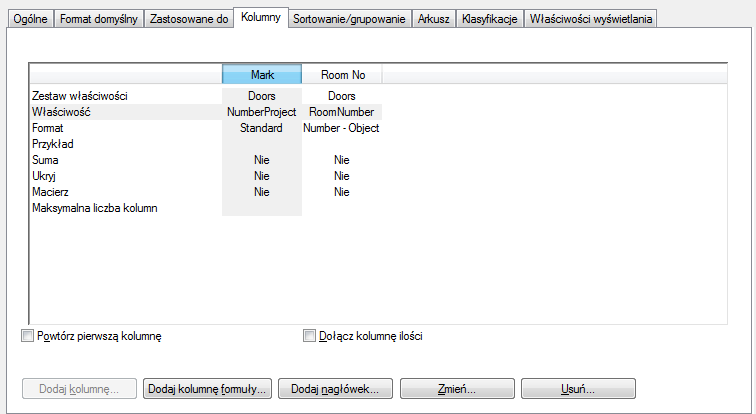
Zostanie otwarty arkusz Dodaj kolumnę.
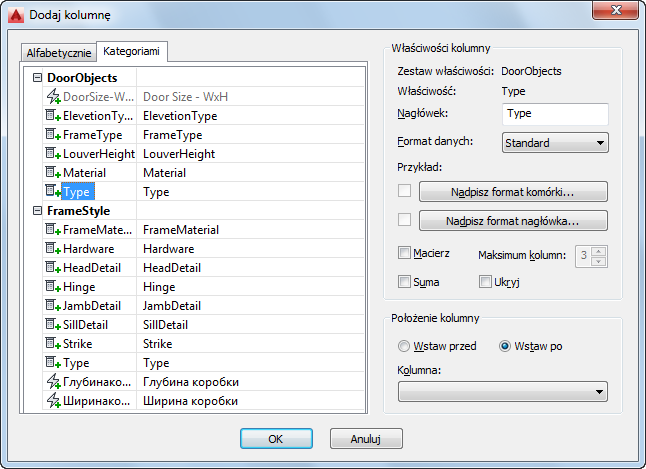
- Wybierz właściwość, którą chcesz śledzić w nowej kolumnie w panelu z lewej strony.
Właściwości, które zostały już użyte dla innej kolumny są niedostępne na liście właściwości.
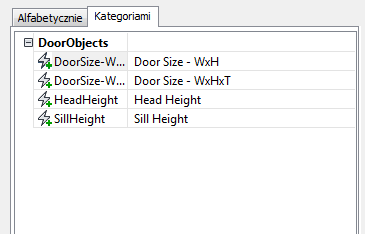
- Wprowadź nagłówek na kolumnie.
Opis właściwości to domyślna wysokość tekstu la nagłówka kolumny.
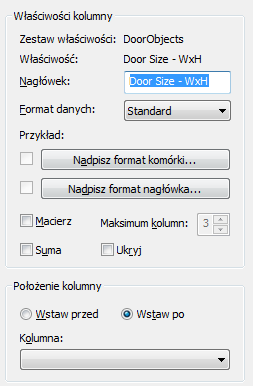
- Wybierz format danych właściwości lub użyj domyślnego formatu z definicji zestawu właściwości.
Wybrany tutaj format danych ma priorytet, jeżeli nie jest zgodny z formatem określonym dla tej właściwości w definicji zestawu właściwości, a każda formatowana wartość przechowywana w definicji zestawu właściwości jest przekształcana tak, aby była wyświetlana w formacie danych wybranym dla tej kolumny.
- Określ dodatkowe ustawienia dla tej kolumny:
Aby... Wykonaj następujące czynności... określić format i orientację komórek w tej kolumnie kliknij opcję Nadpisz format komórki i określ ustawienia formatu, które będą stosowane tylko komórek danych w tej kolumnie. określić format i orientację nagłówka kolumny kliknij opcję Nadpisz format nagłówka i określ ustawienia formatu, które będą stosowane tylko do komórek danych w tej kolumnie. użyć formatu tabeli dla wartości w kolumnie wybierz Siatka i wprowadź maksymalną liczbę kolumn używanych do określenia wartości dla wybranej właściwości. określić łączną wartość z wszystkich wartości w tej kolumnie wybierz opcję Suma. ukryć kolumnę z widoku rysunku wybierz opcję Ukryj. Używając typu danych tekstowych i oddzielając wartości średnikami, można przypisać różne wartości w przypadku wyświetlania danych w kolumnie tabeli. Każda wartość będzie wyświetlana w osobnej kolumnie w tabeli.
- Określ położenie nowej kolumny względem istniejących kolumn.
Można zmienić położenie kolumny przez przeciągnięcie jej w nowe położenie w tabeli zestawieniowej.
- Kliknij przycisk OK dwukrotnie.